KitMOBI.ru
Как подключить 3G модем к планшетному компьютеру на Android
 Если вы стали счастливым обладателем планшетного компьютера с поддержкой беспроводного Интернета через внешний 3G модем и при подключении USB модема долгожданного соединения с Интернет нет, то не расстраивайтесь, данная статья поможет вам произвести нехитрые настройки, оборудования для решения данной проблемы.
Если вы стали счастливым обладателем планшетного компьютера с поддержкой беспроводного Интернета через внешний 3G модем и при подключении USB модема долгожданного соединения с Интернет нет, то не расстраивайтесь, данная статья поможет вам произвести нехитрые настройки, оборудования для решения данной проблемы.
Не всегда, но всё же встречаются планшетники, у которых для подключения 3G модема, необходимо позаботиться о том, чтобы модем работал в режиме «только модем». Дело в том, что многие современные USB модемы состоят не только из 3G модуля со слотом для сим карты, а еще обладают внутренней памятью и слотом для карт памяти microSD. Получается некое многофункциональное устройство, которое не все планшеты способны полностью переварить. Ведь изначально USB 3G модемы создавались для ноутбуков и настольных персональных компьютеров, обладающих более мощным «железом» и операционной системой. Поэтому для простоты подключения и избавления от лишних CD дисков с драйверами все программы и драйвера записываются на внутреннюю память модема. Согласитесь, это удобно — вставил модем и ушел пить кофе, пока все драйвера и программы устанавливает сам компьютер, пользователю лишь останется нажать на кнопку «Соединиться с Интернет».

Некоторые бюджетные планшетные компьютеры не могут «переварить» такие сложные модемы без дополнительной подготовки, потому что при подключении они, прежде всего, видят внутреннюю память модема с какими-то незнакомыми драйверами, написанными для Windows и MacOS, а не для Linux(Android), на котором работает планшет, таким образом, планшету не получается установить 3G соединение с Интернет.
Поэтому, перед тем как использовать 3G модем с таким капризным планшетным компьютером следует немного «поколдовать» над модемом на компьютере и включить режим «только модем», чтобы отключить CD-эмулятор с драйверами и microSD адаптер. (При использовании модема с ПК или ноутбуком, на котором не установлены драйвера модема не забудьте проделать процедуру в обратном порядке и включить все доп. модули модема)
Перед применением данного способа не забудьте скопировать драйвера и программное обеспечение с виртуального CD модема.
Эта информация не сотрётся из памяти модема, однако, она может быть недоступна для чтения в будущем. Поэтому мы рекомендуем предварительно сохранить ее.
1. Для модемов HUAWEI E1550, E1750 известен набор команд, позволяющий манипулировать функциями включения и отключение внутреннего CD-ROM, флешки и самого модема.
- AT^U2DIAG=0 (девайс в режиме только модем)
- AT^U2DIAG=1 (девайс в режиме модем + CD-ROM)
- AT^U2DIAG=255 (девайс в режиме модем + CD-ROM + Card Reader)
- AT^U2DIAG=256 (девайс в режиме модем + Card Reader, можно использывать как обычную флешку, отказавшись от установки драйверов модема)
Если использовать команду AT^U2DIAG=0, то модем будет определяться устройствами только как модем, чего нам и нужно.
Как перевести 3G модем в режим «только модем» на компьютере под управлением OS WINDOWS.
1.) Подключаем модем к компьютеру, отменяем все начавшиеся установки. Запускаем программу Hyper Terminal (Гипер терминал)
Пуск -> Программы -> Cтандартные — Cвязь — Hyper Terminal
Если у Вас нет данной программы, то её можно скачать из Интернета
2.) Появляется окно «Описание подключения». В поле «Название» пишем любое слово в качестве названия соединения и нажимаем ОК.
Если окошко не появилось автоматически, выбираем из меню «Файл» — «Новое подключение».
3.) В окне «Подключение» выбираем «Подключаться через»: Huawei . и жмем ОК
4.) В следующем окне «Подключение» нажимаем кнопку «Изменить. » и попадаем в окно «Свойства ваше_название_подключения«
5.) На вкладке «Параметры» выбираем галочку клавиши WINDOWS потом нажимаем «Параметры ASCII» -> Отображать введенные символы на экране, жмем ОК два раза.
6.) Кликаем на «Отмена» (номер не набираем)
7.) Если сейчас ввести AT^U2DIAG=0 и нажать клавишу ENTER, то от модема должно прийти ответное сообщение «ОК» и произойдет переход модема в режим «только модем».
Для ZTE модемов AT команды следующие:
- AT+ZCDRUN=8 отключить CD
- AT+ZCDRUN=9 включить CD
Как подключить 3G модем к планшетному компьютеру на Android?
1.) В зависимости от планшетного компьютера, сначала следует перевести модем в режим «только модем», как описано выше. Если модем уже переведён в этот режим до этого или у вас новая модель планшетного компьютера, поддерживающая модемы в обычном режиме, то переходим к следующему пункту.
2.) Заходим в меню:
Настройки->Беспроводные сети->Мобильная сеть

3.) Следует убедиться, что стоит галочка напротив пункта «Передача данных». Если нет, то ставим ее.

Подключаем USB 3G модем и ждем около 15-20 секунд до его определения и появления значка сети. Нажимаем «Точки доступа APN». Для добавления новой точки, нажимаем на планшете кнопку «Меню».

5.) Выбираем «Новая точка доступа» и вводим данные своего оператора. Если ваш 3G-модем залочен под работу только с конкретным оператором, то скорее всего, часть данных уже будет внесена.

Данные сотовых операторов:
APN: Билайн «home.beeline.ru», МТС «internet.mts.ru», МегаФон «internet»
«Имя пользователя»/»Пароль». Билайн: beeline/beeline, MTS: mts/mts, МегаФон: gdata/gdata
MCC для всех операторов 250
MNC Билайн: 99, МегаФон: 02, МТС: 01
После ввода всех параметров снова нажимаем кнопку «Меню» на планшете, а затем — «Сохранить»
6.) Вернувшись к списку «Точки доступа (APN)», смотрим, чтобы настроенная точка доступа была выбрана и ждем 10-15 секунд. Появится значок 3G (или просто «G», если нет покрытия 3G или сигнал слабый)

7.) Проверяем работу сети Интернет, запустив любой браузер.

Если загрузилась нужная страница то на этом всё и настройка 3G модема для планшетного компьютера Android завершена, в противном случае проверьте еще раз пошагово правильность проделанных действий.
Подключение планшета к 3G модему
Выйти в интернет с планшета можно различными способами. Но если в гаджете нет слота для сим-карты, а возникла необходимость пользоваться интернетом в местах, где отсутствует беспроводная сеть, то единственный вариант — подключить 3g модем. Выполненный в виде флешки, он поможет ловить сеть везде, где есть покрытие сотовой сети. Ниже рассказано, как подключить модем к планшету и избежать возможных проблем.
Какой модем выбрать
При покупке модема важно определиться с оператором сотовой связи, чтобы он имел покрытие в том месте, где будет использоваться девайс. Сегодня основной выбор – это Мегафон, МТС, Билайн, Теле2 и Yota. Какой вариант выбрать – личное дело каждого. Но стоит отметить, что для путешествий по всей стране лучше подойдут Мегафон и МТС, так как они имеют самое большое покрытие и обычно ловят даже в глубинке. Теле2 – достаточно бюджетный вариант, но при этом есть масса мест, где связь не будет ловиться, или сигнал будет слишком слабым. Билайн – вариант на любителя, здесь есть неплохие тарифы, но далеко не самые выгодные. Yota понравится тем, кто любит полностью управлять своими услугами. Оператор относительно молодой, поэтому не все пользователи ему доверяют.

Устройство от одного производителя не работает с сим-картами другого поставщика услуг. Есть возможность поменять прошивку аксессуара, чтобы оно стало работать с любыми сим, но это достаточно проблематично и небезопасно с точки зрения дальнейшей работоспособности модема.
Касательно устройства варианты могут быть следующие: модель с раздачей Wi-Fi, 3G или 4G. Первый тип является самым удобным, так как не требует физического подключения к устройству, и вся настройка заключается только в том, чтобы включить вай фай. 3G модемы сегодня встречаются редко, но могут достаться от знакомых или просто лежать без дела на полке. Минус в том, что скорость соединения будет не самой высокой, но если покупателя интересует только серфинг или работа с почтой, то такой вариант вполне подойдет. 4G модемы обеспечивают высокую скорость соединения, которой хватит для самых разных задач – от просто общения в сети до онлайн игр.

Подключение модема
Подключить девайс к интернету с помощью юсб модема не сложно. Если аппарат новый, то проблем совсем не возникнет, так как у них предусмотрена поддержка таких устройств, и обычно с установкой драйверов не возникает проблем. Если планшет старый, то могут возникнуть нюансы, например, модели Престижио и Леново с датой выпуска более 5 лет назад не имели поддержки OTG, то есть не умели работать с USB устройствами даже через соответствующий переходник.
Подключить 3G модем к Android планшету можно напрямую через USB разъем, если он предусмотрен в аппарате, или через OTG кабель. При выборе последнего следует предварительно узнать, какой выход предусмотрен в планшете. Так, старые модели Samsung имели не привычный сегодня microUSB выход, а собственный формат с широким штекером. В современных моделях широко распространен новый формат Type-C.

На заметку! OTG кабель пригодится и для подключения другой периферии к планшету, например, флешки или камеры.
Когда переходник куплен, необходимо подключить usb модем к планшету Android через этот кабель. Система должна определить устройство. В некоторых случаях автоматически будет предложено поставить драйверы на аппарат, с этим необходимо согласиться. После их установки интернет автоматически начнет работать.

Если девайс аксессуар определил, но установка драйверов не началась, и при этом интернет не работает, следует выполнить его ручную настройку.
- Пользователю необходимо войти в настройки аппарата и выбрать «мобильные сети».
- Здесь необходимо настроить точку подключения — для этого следует войти в соответствующий пункт меню.
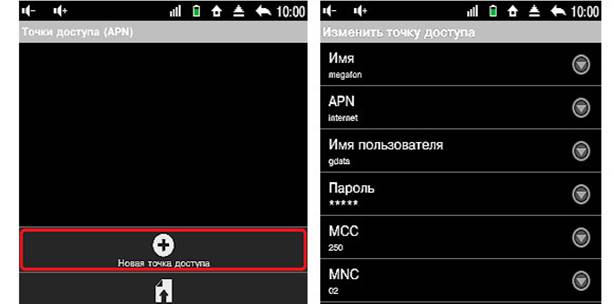
- Далее, необходимо ввести имя сети, адрес APN, логин и пароль. В зависимости от поставщика связи данные для настройки отличаются, поэтому следует их поискать на сайте оператора или попросить прислать в смс, позвонив на горячую линию. Более простой вариант – зайти в салон сотовой связи и попросить выполнить настройку.
- Когда данные введены и сеть сохранена, пользователю остается включить мобильные данные, потянув шторку вниз.
Возможные проблемы
Иногда случается так, что подключение модема к планшету заканчивается тем, что аппарат воспринимает его как флешку или вообще не видит модем. Проблема может заключаться в том, что модем изначально рассчитан на ПК или ноутбуки, а совместимость с планшетом является второстепенной функцией. В таком случае пользователю необходимо настроить его таким образом, чтобы он воспринимался мобильным девайсом только как планшет, а не носитель информации.
- Нужно подключить устройство к компьютеру и установить весь фирменный софт с диска из комплектации или непосредственно из памяти аксессуара (разные производители предлагают свои варианты).
- После установки ПО, следует в него войти и посмотреть меню настроек. Среди прочего будет пункт «только модем». Его следует активировать.
- Кроме того, сразу рекомендуется отключить проверку пин-кода, чтобы это не создавало дополнительных неудобств.
После выполнения этих действий подключение USB модема к планшету не вызовет других проблем.
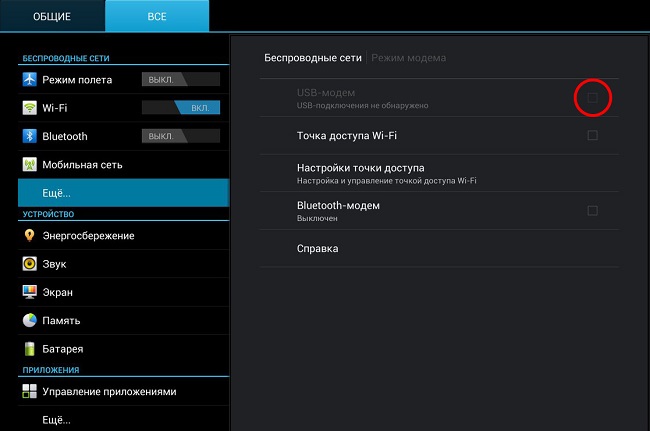
Еще один пункт, который может встречаться у разных производителей планшета – необходимо включить поддержку USB модема. Для этого пользователь должен войти в настройки планшета и найти пункт «мобильные данные» или кликнуть по кнопке «еще». В открывшемся подменю будет пункт «USB модем», его следует отметить галочкой и сохранить данные.
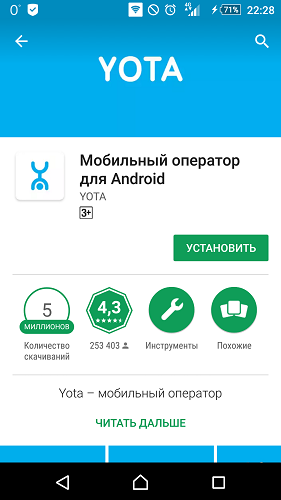
Важный момент, который следует знать о модемах Yota – он не будет работать до тех пор, пока пользователь не создаст для себя тариф. Чтобы начать пользоваться интернетом от данной компании, необходимо не только подключить его к планшету и настроить мобильное соединение. Владельцу необходим скачать фирменное приложение из Play Market. В нем произойдет регистрация сим-карты, ей будет присвоен определенный числовой код (здесь нет номера абонента в традиционном понимании), а после этого покупатель сам настраивает параметры тарифа. После выполнения этих действий интернет начнет работать.
Как подключить модем к планшету Андроид
Прежде чем подключать модем к планшету, подключите его к компьютеру. Установите все необходимые драйвера и отключите проверку PIN-кода. Затем переведите режим работы модема в режим «только модем» (без голосовых вызовов).
Если вы используете модем с точкой доступа Wi-Fi, то подключение планшета к такому модему не составляет сложностей. Другая ситуация с USB 3G и LTE-модемами, которые можно подключить к планшетам под управлением Android либо напрямую (через порт USB, в ряде совместимых моделей) либо через переходник USB-OTG.
Прежде чем подключать модем к планшету, подключите его к компьютеру. Установите все необходимые драйвера и отключите проверку PIN-кода. Затем переведите режим работы модема в режим «только модем» (без голосовых вызовов).
Подключите модем к планшету — не нужно спешить, ожидайте минимум минуту. Модем будет мигать, затем мигание прекратится. Проверьте в настройках планшета наличие пункта «Передача данных» или 3G, установите там флажок «включено». Затем пройдите в настройки мобильно сети, найдите «Точки доступа APN» (в дополнительных настройках сети).
Создайте новую точку и вводите данные для доступа в интернет вашего оператора связи (настройки можно уточнить на сайте или у оператора).
Сохраните данные (нажмите на кнопку «Меню» и выберите пункт “Сохранить”) установите флажок напротив новой точки доступа. Если все сделано правильно, должны появиться значки «3G» или «GPRS (G)EDGE» на панели уведомления. Если с первого раза не получилось, попробуйте перезагрузить планшет и подключить модем еще раз.
Обязательно проверьте специализированные форумы и убедитесь что ваш модем способен работать с вашей моделью планшета. В ряде случаев необходимо наличие root-прав и специальные дополнения, чтобы обеспечить бесшовное взаимодействие между внешним модемом и планшетом.
Но зачастую планшет определяет модем, как накопитель данных (простую флешку). Если это произошло, нужно сначала подготовить модем к использованию на планшете Android.
Подготовка модема
Если же вам повезло, и в планшете есть простой USB-разъем, казалось бы, дело за малым: установить внешний модем и начать пользоваться интернетом.

Но зачастую планшет определяет модем, как накопитель данных (простую флешку). Если это произошло, нужно сначала подготовить модем к использованию на планшете Android.
Для этого необходимо выполнить следующие шаги:
- Подключите планшет к ноутбуку и подождите, пока загрузится программное обеспечение;
- Найдите в настройках модема строку “Только модем” и установите галочку;
- Отключите защиту PIN-кодом.
Все это можно сделать в программах, которые уже установлены на сим-карте (к примеру, “МТС Коннект”, если планшет куплен у оператора МТС). Эти программы русифицированы и интуитивно понятны.
Важно! В современных моделях не обязательно установка программы, поскольку настройка может производится через любой браузер на вашем компьютере.
Для подключения 4G / 3G модема к планшету, работающему на ОС Android, нужно:
1. Подключить модем к планшету с помощью USB порта, установить драйвера.
2. Перевести модем в режим «только модем». Для этого необходимо скачать и установить программу 3g modem mode switcher. Вышеперечисленные модемы оборудованы технологией Zero CD (установка драйверов производится автоматически). Это препятствует системе Android корректно определить порт, с помощью которого будет происходить обмен данными между модемом и планшетом.
3. Запустить программу 3g modem mode switcher, и при подключенном модеме к компьютеру нажать «только модем». ВНИМАНИЕ! Выполняя любые манипуляции с модемом указанные в данной инструкции, ответственность за его работоспособность лежит полностью на вас!
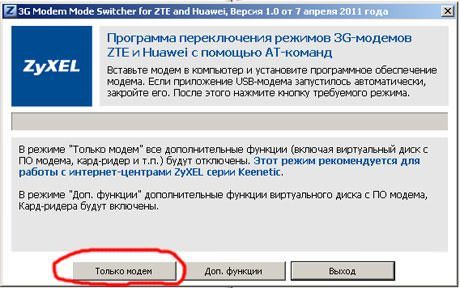
4. Вставить модем в USB порт планшетного компьютера.
5. Запустить настройки – беспроводные сети – точки доступа APN.
6. В появившемся меню введите настройки вашего оператора.
| Для Киевстар | Для Vodafone | Для LifeCell |
| APN: www.kyivstar.net | APN: internet | APN: internet |
7. Перезагрузите планшет.
8. После этого вставьте модем в USB порт планшета. Спустя 10 секунд возле значка батареи должен появиться символ 3G (H) или 4G (LTE).
Поздравляем! Ваш планшетный компьютер готов к работе в сети интернет!
Опытные пользователи с улыбкой вспоминают далёкие времена, когда компьютерную технику называли «вычислительной». Трудно поверить в то, что устройства, заменившие современному человеку телевизор, музыкальный центр и книжную полку, а также подарившие множество невиданных доселе возможностей, изначально предназначались только для пересчета массивов данных и других полезных, но вместе с тем скучных задач.
Мобильному устройству — мобильный Интернет
Опытные пользователи с улыбкой вспоминают далёкие времена, когда компьютерную технику называли «вычислительной». Трудно поверить в то, что устройства, заменившие современному человеку телевизор, музыкальный центр и книжную полку, а также подарившие множество невиданных доселе возможностей, изначально предназначались только для пересчета массивов данных и других полезных, но вместе с тем скучных задач.
Настоящая революция произошла в 90-х годах прошлого века, когда благодаря прогрессу компьютеры стали не только компактными, но и относительно недорогими. Именно благодаря прогрессу электронно-вычислительные машины превратились в платформы мультимедиа — воспроизведение аудио, видео и компьютерно-анимационного контента, а также их совмещения.
Новые задачи поставило и массовое использование мобильных компьютеров — ноутбуков, смартфонов и планшетов. Если к ноутбуку еще можно подключить кабель «проводного» интернета, то саму идею мобильности планшета подобный способ подключения «убивает» в принципе. Смартфон же, «нанизанный» на кабель, выглядел бы и вовсе глупо.
Казалось бы, проблема мобильного доступа была решена с появлением технологии Wi-Fi — двусторонней трансляции сигнала на короткие дистанции, осуществляющая связь между интернет-кабелем и одним либо несколькими устройствами. Wi-Fi дает возможность перемещаться с планшетом по квартире или офису, не теряя связи с Интернетом.

Однако в жизни каждого владельца планшета рано или поздно наступает момент, когда, в силу жизненных обстоятельств, нужно сорваться с короткого поводка Wi-Fi. Неважно, связано это с поездкой в отпуск, переездом или сменой работы, но однажды пользователю планшета одного Wi-Fi уже не хватает. 3G модемы позволяют оставаться по-настоящему мобильными.
Как подключить 4G модем Huawei E3372 (mts 827F) к планшету

Как подключить 4G модем Huawei E3372 (mts 827F) к планшету
Во-первых, необходимо подключить 4G модем к компьютеру, чтобы установить драйвера и сопутствующее программное обеспечение.
Во-вторых, отключите запрос PIN-кода, используя программу Коннект Менеджер.
В-четвертых, необходимо подключить через OTG-кабель модем к планшету. Здесь самое важное точно разобраться, имеет ли планшет поддержку USB On-The-Go или нет. Если такой поддержки нет, то никакие настройки не помогут. Останется лишь довольствоваться Wi-Fi соединением.
И в-пятых, произведите настройки планшета. Разрешаем передачу данных в мобильных сетях, а также прописываем значение APN – internet.mts.ru, имя пользователя – mts, пароль – mts, MCC – 250, MNC – 01. Сохраняем изменения.
Как показывает практика, в подавляющем большинстве случаев вышеописанные манипуляции приводят к появлению 4G интернета. Если же у вас этого не произошло, то не стоит отчаиваться, ведь можно еще получить root-права и установить специальный PPP Widget.
Планшет Apple iPad Pro 10.5 512Gb Wi-Fi на Яндекс Маркете
Подключение модема
Подключить девайс к интернету с помощью юсб модема не сложно. Если аппарат новый, то проблем совсем не возникнет, так как у них предусмотрена поддержка таких устройств, и обычно с установкой драйверов не возникает проблем. Если планшет старый, то могут возникнуть нюансы, например, модели Престижио и Леново с датой выпуска более 5 лет назад не имели поддержки OTG, то есть не умели работать с USB устройствами даже через соответствующий переходник.
Подключить 3G модем к Android планшету можно напрямую через USB разъем, если он предусмотрен в аппарате, или через OTG кабель. При выборе последнего следует предварительно узнать, какой выход предусмотрен в планшете. Так, старые модели Samsung имели не привычный сегодня microUSB выход, а собственный формат с широким штекером. В современных моделях широко распространен новый формат Type-C.

На заметку! OTG кабель пригодится и для подключения другой периферии к планшету, например, флешки или камеры.
Когда переходник куплен, необходимо подключить usb модем к планшету Android через этот кабель. Система должна определить устройство. В некоторых случаях автоматически будет предложено поставить драйверы на аппарат, с этим необходимо согласиться. После их установки интернет автоматически начнет работать.

Если девайс аксессуар определил, но установка драйверов не началась, и при этом интернет не работает, следует выполнить его ручную настройку.
6. Нажимаем «Точки доступа APN» (в дополнительных настройках сети).
Как подключить модем к планшету
1. Прежде всего убедитесь, что есть физическая возможность подключить 3G-модем к вашему девайсу. Мало ли. Если у вас нет USB-порта или MicroUSB-порта на планшете, то вы никак не сможете организовать подключение. Если у вас MicroUSB, то вам понадобиться OTG-кабель для подключения модема к планшету.

2. Подключаем модем к компьютеру. Устанавливаем все драйвера и приложения что необходимы. Идем в опции мобильного клиента на ПК и отключаем проверку PIN-кода. Делается это в настройках безопасности Андроида.
4. Потом заходите в настройки мобильной сети и ставим галку напротив «Передача данных» и 3G, если не стоит.
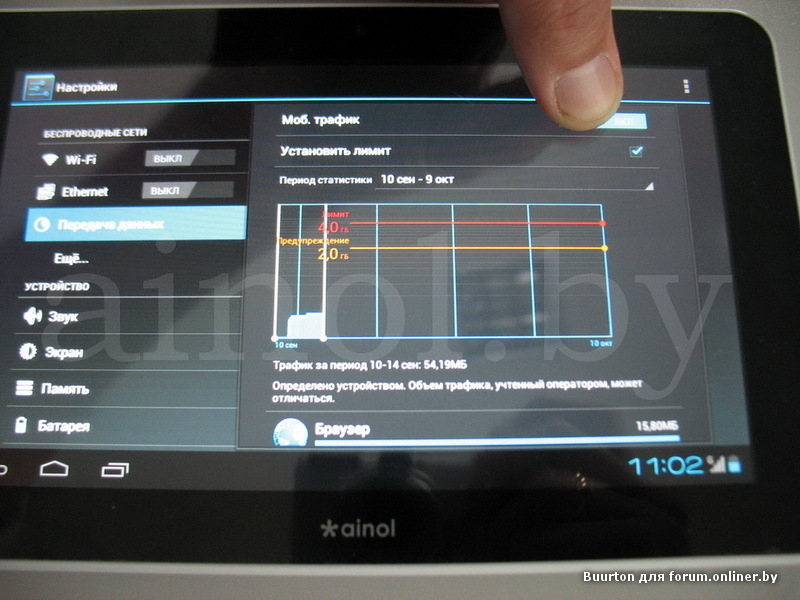 5. Вставляем 3G-модем в планшет и ждем приблизительно полминуты. Модем будет мигать, ждем когда успокоится.
5. Вставляем 3G-модем в планшет и ждем приблизительно полминуты. Модем будет мигать, ждем когда успокоится.
6. Нажимаем «Точки доступа APN» (в дополнительных настройках сети).
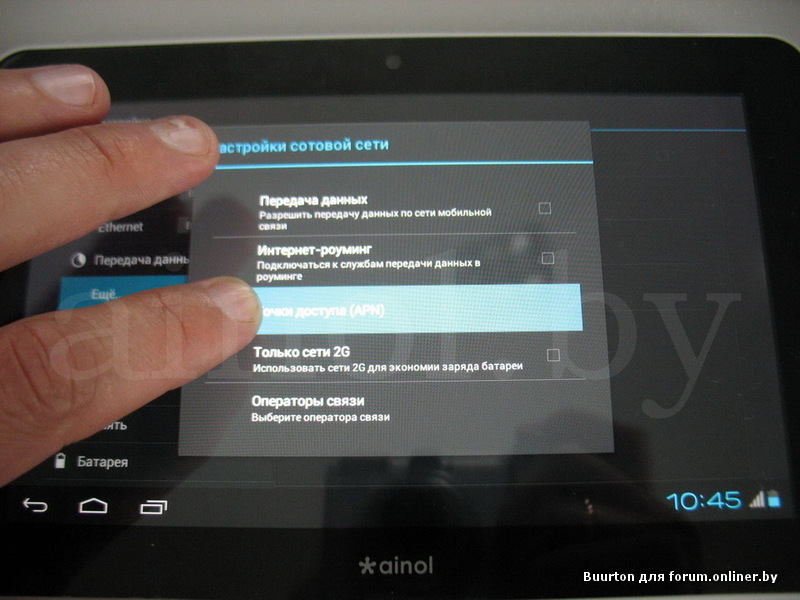
7. Создаем новую точку и вводим данные для доступа в интернет вашего оператора связи (эти данные можно узнать на их сайтах). Для этого нажимаем кнопку меню на планшете и в списке выбираем «Новая точка доступа». Если вы приобрели модем у самого оператора, то там наверняка уже будут введены все данные.
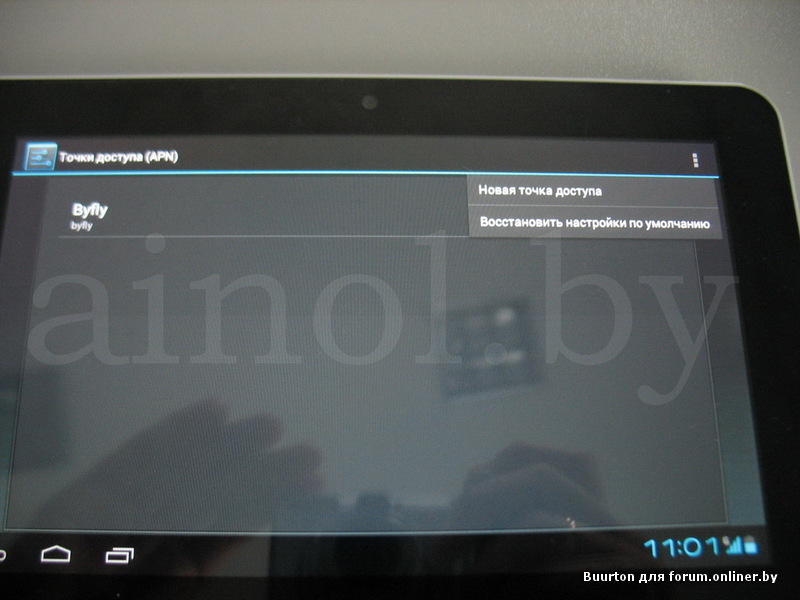
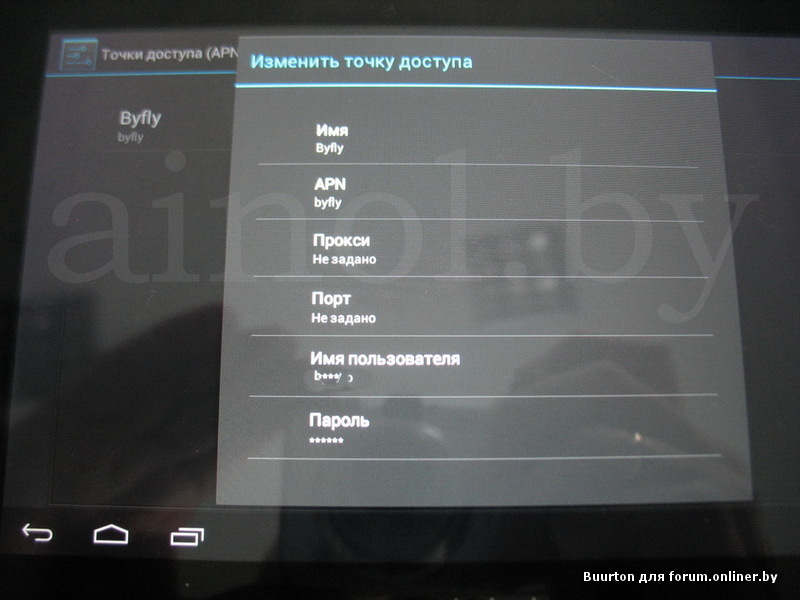
8. Сохраняем данные (Меню — «Сохранить») и убеждаемся, что свежесозданная точка доступа активна (зеленый горит напротив названия). На всякий случай ждем 15 секунд. Должны появиться значки 3G или хотя бы GPRS (G) на панели уведомления. Если ничего не заработало, просто отключите модем и перезагрузите планшет. И снова после полной загрузки подключите 3G-модем к планшету и подождите уже больше. Минут пять. Интернет должен заработать и должны появиться значки 3G или G.
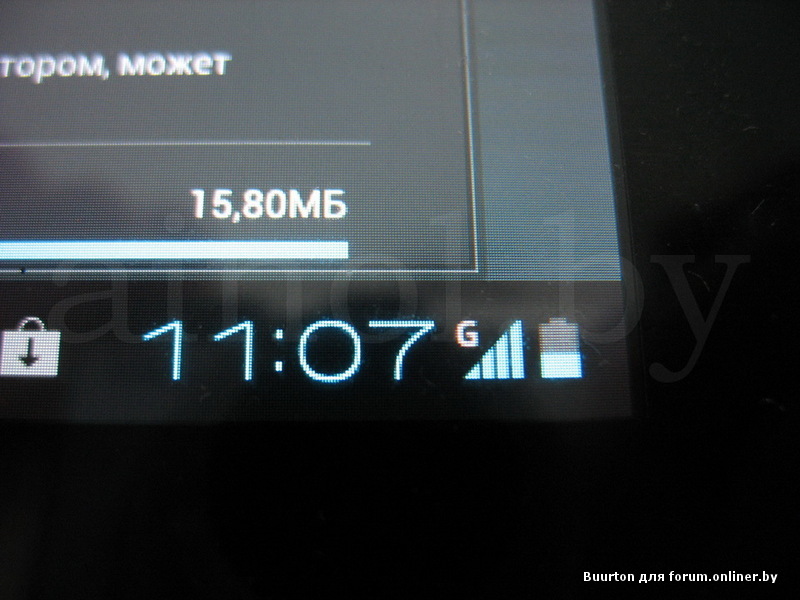
9. Проверяем работу интернета в браузере. Если его нет, и пишет что отсутствует сетевое подключение, то вам должна помочь установка root-прав на планшет. Данная проблема наблюдается обычно на прошивках без Play Market и на официальных прошивках.
UPD: Как подсказали в комментариях, в планшетах без 3G модуля отсутствует интерфейс для настройки подключения мобильных сетей, поэтому нам придется установить приложение PPP Widget с Google Play. Для работы программы требуются root-права.
Как подключить 3G модем к Android планшету
Поэтому для начала нам необходимо перевести этот самый 3G модем в режим, позволяющий вашему планшету распознавать его только, как модем. Для этого нужно:
- Установить программу 3GSW от от ZyXel на ваш ПК или ноутбук по ссылке
- Открыть утилиту и подключить к компьютеру 3G модем
- В ней нажмите на кнопки «Только модем» и затем «Выход»
Если же этот способ вам не поможет, воспользуйтесь следующим:
UPD: Как подсказали в комментариях, в планшетах без 3G модуля отсутствует интерфейс для настройки подключения мобильных сетей, поэтому нам придется установить приложение PPP Widget с Google Play. Для работы программы требуются root-права.
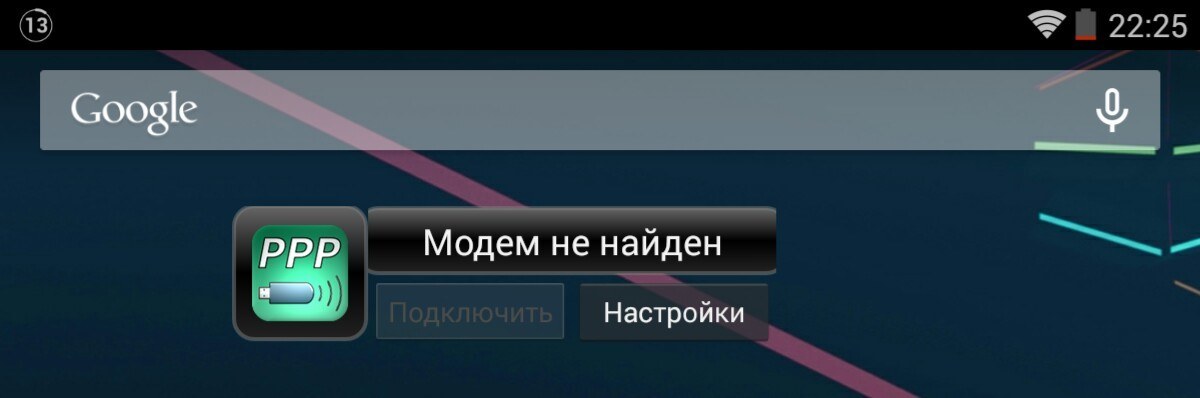
Программа создаст свой виджет, который нужно вывести на рабочий стол. Перейдите в настройки виджета и впишите APN, имя пользователя, пароль и номер дозвона, которые вы можете найти на сайте оператора.
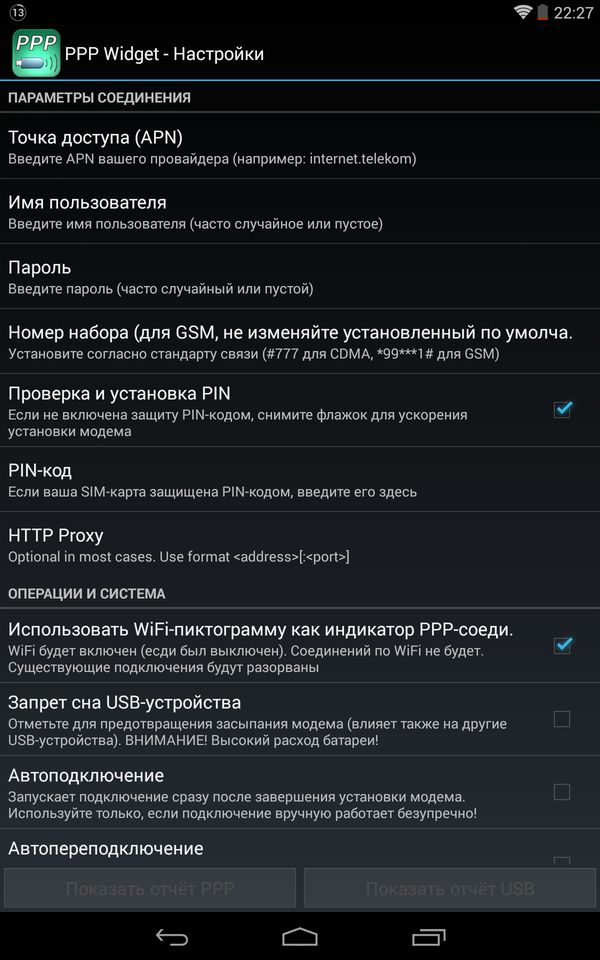
Если у вас появится ошибка «Нет драйвера», перейдите на эту страницу, скачайте драйвер для своего устройства и поместите его в папку sdcard/pppwidget/lib.
Внимание! Для дальнейших действий необходимы права Root. (Более подробно как их получить читайте тут)

Вы наверняка иногда себя корили за то, что не купили планшет с 3G модулем “на борту”, бывают ситуации когда WiFi поблизости не найти, а интернет нужен прямо здесь и сейчас. К счастью эту ситуацию можно исправить, и на помощь тут приходят, знакомые всем нам, USB модемы, которые мы привыкли использовать в своих ноутбуках.
Как перевести модем в режим “только модем”
Способ №1 – Этот способ самый простой и быстрый, однако может не работать на некоторых планшетах.
- Скачайте и установите программу 3GSW на ваш компьютер по этой ссылке
- Подключите 3G модем к компьютеру и запустите программу
- В открывшемся окне нажмите на кнопку “Только модем” и затем нажмите “Выход”
Способ №2 – Используйте этот способ если предыдущий у вас не сработал
Подключаем модем к планшету
Итак, теперь модем готов к работе с Android планшетом, и можно подключать его к MicroUSB порту. Но в виду того, что в планшетах с отсутствием 3G модуля отсутствует интерфейс для настройки мобильных сетей, нам понадобится таковой установить отдельно.
Внимание! Для дальнейших действий необходимы права Root. (Более подробно как их получить читайте тут)
Важно! Если после всего проделанного, у вас ничего не получилось, проверьте модем на совместимость с планшетом. Ваш модем должен быть в списке поддерживаемых устройств.
Если Ваш планшет и мтс модем так и не заработал или же Вы еще не приобрели устройство для выхода в интернет, то Вам будет полезно узнать следующее:
Самым простым способом подключения беспроводного интернета к планшету – это покупка 3G Wi-Fi Роутера (подробнее о комплекте «3g модем для планшета»).
Что такое 3G Wi-Fi Роутер и как его использовать?
3G Wi-Fi Роутер – это тот же 3G модем, но уже с возможностью раздавать Wi-Fi. Т.е. вы получаете переносной, миниатюрный роутер, который способен обеспечить все ваши устройства (ноутбук, планшет, смартфон и т.д.) интернетом.
Если вы хотите работать с интернетом с компьютера можно использовать, например, модем МТС Коннект.
Источник http://kitmobi.ru/articles/mobisettings/100-3g-usb-modem-vs-android-pad.html
Источник https://tehnika.expert/cifrovaya/planshet/kak-podklyuchit-modem.html
Источник https://zdrons.ru/android/kak-podkljuchit-modem-k-planshetu-android/
